Kako pretvoriti stranicu u PDF dokument
PDF format se upotrebljava u čitavom dokumentu, uključujući područje skeniranja papira. Postoje slučajevi kada se, kao rezultat konačne obrade dokumenta, neke stranice okrenu naopako i moraju se vratiti u njihovu normalnu poziciju.
sadržaj
sredstva
Da biste riješili taj zadatak, postoje specijalizirane aplikacije koje će se kasnije raspravljati.
Pročitajte također: Od tebe možete otvoriti PDF datoteke
1. način: Adobe Reader
Adobe Reader - najčešći preglednik PDF-a. Ona ima minimalne funkcije uređivanja, uključujući rotaciju stranice.
- Nakon pokretanja programa pritisnite "Otvori " u glavnom izborniku. Treba odmah primijetiti da je za sve programe u obzir dostupan alternativni način otvaranja s naredbom "Ctrl + O" .
- Dalje, u otvorenom prozoru, pomaknite se na mapu izvora, odaberite izvorni objekt i kliknite "Otvori" .
- Da biste izvršili potrebnu radnju u izborniku "Pregled", kliknite "Rotate View" i odaberite u smjeru kazaljke na satu ili obrnuto. Za potpuni pušku (180 °) potrebno je to učiniti dva puta.
- A također možete okrenuti stranicu klikom na "Okrećite u smjeru kazaljke na satu" u kontekstnom izborniku. Da biste otvorili drugu, prvo morate kliknuti desnom tipkom miša na polje stranice.
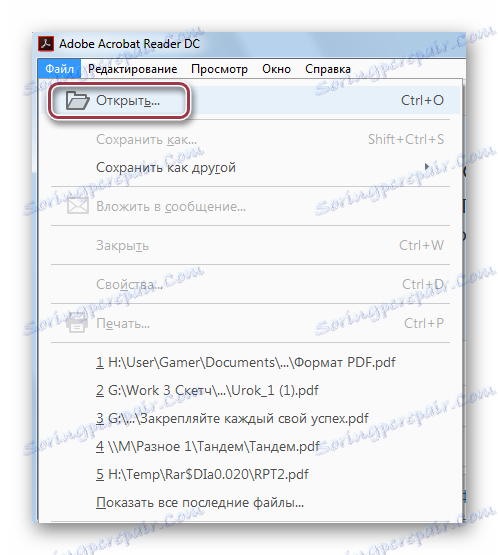
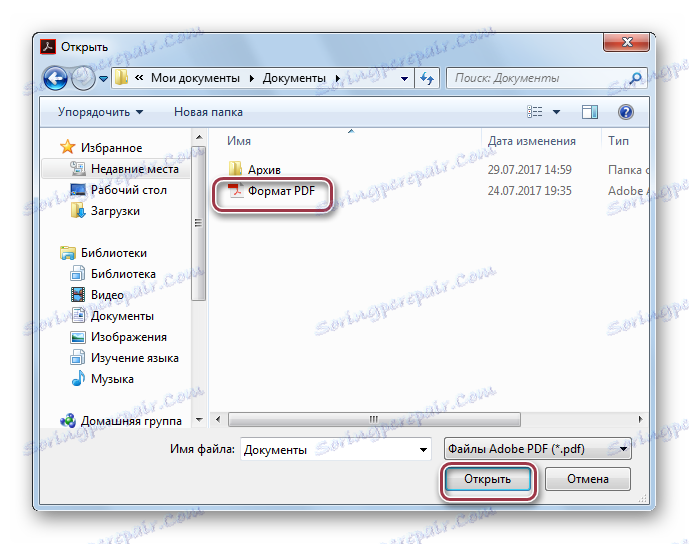
Otvori dokument.

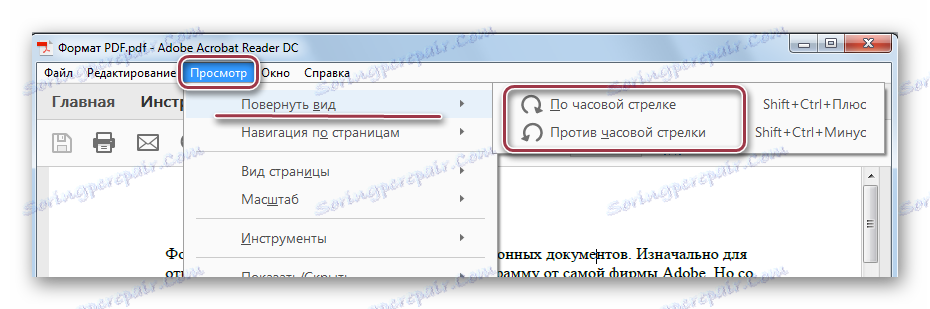
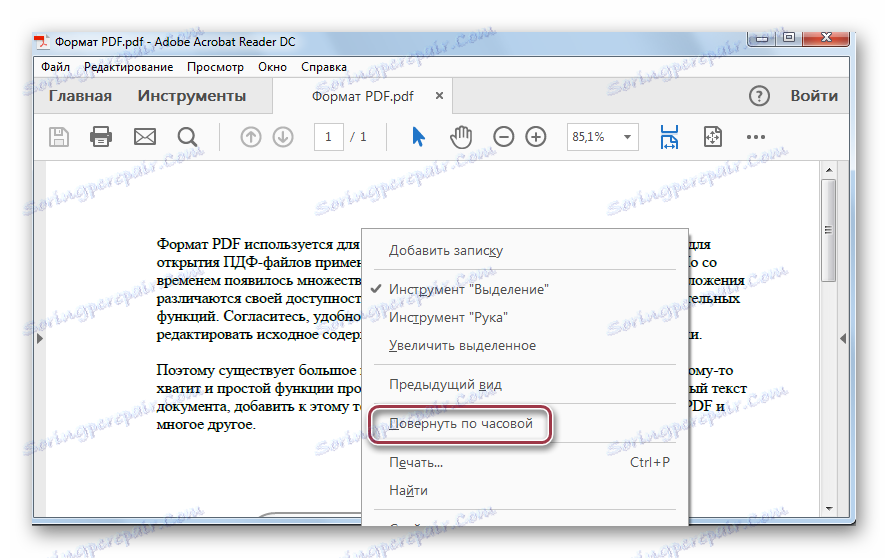
Invertirana stranica je sljedeća:
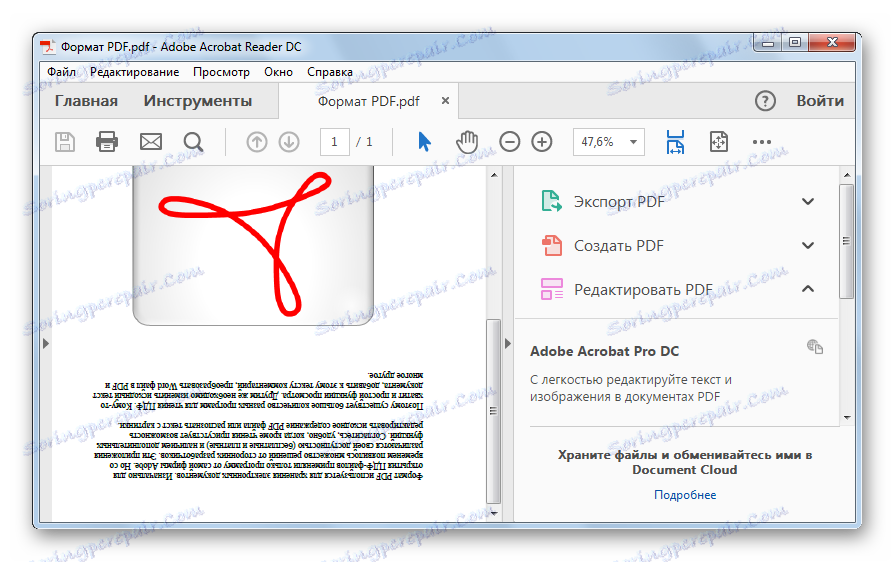
Metoda 2: STDU Viewer
STDU Viewer - Preglednik mnogih formata, uključujući PDF. Postoji više funkcija uređivanja nego u programu Adobe Reader, kao i rotacija stranice.
- Pokrenite VUEVER STDU i kliknite naizmjenično na stavkama "File" i "Open" .
- Zatim se otvara preglednik u kojem odaberemo željeni dokument. Kliknite "U redu" .
- Prvo kliknite "Rotate" u izborniku "View" , a zatim "Current page" ili "All pages" po želji. Za obje varijante dostupni su isti algoritmi za daljnju akciju, naime, na ili u suprotnom smjeru.
- Sličan rezultat možete dobiti klikom na stranicu i klikom na "Rotiranje u smjeru kazaljke na satu" ili protiv. Za razliku od programa Adobe Reader, postoji obrat u oba smjera.
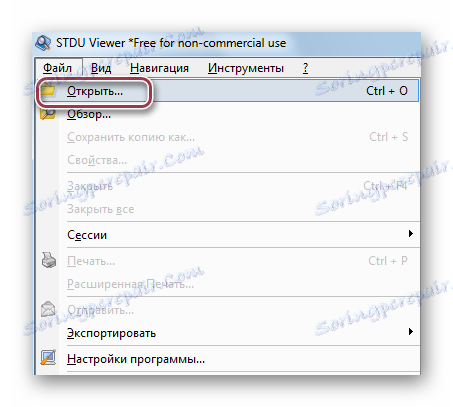
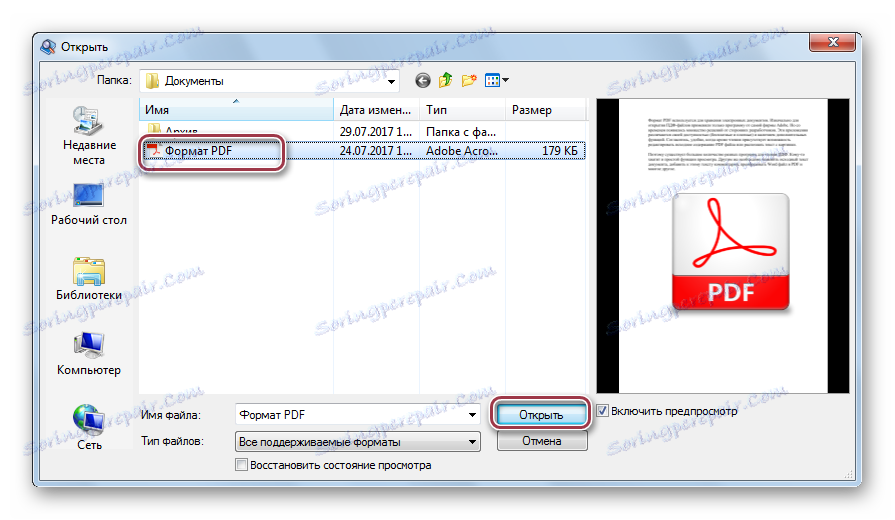
Prozor programa s otvorenim PDF-om.
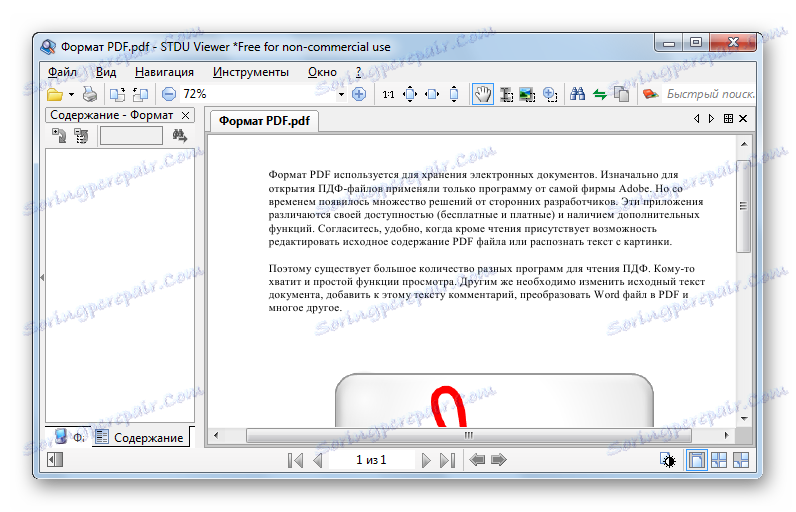
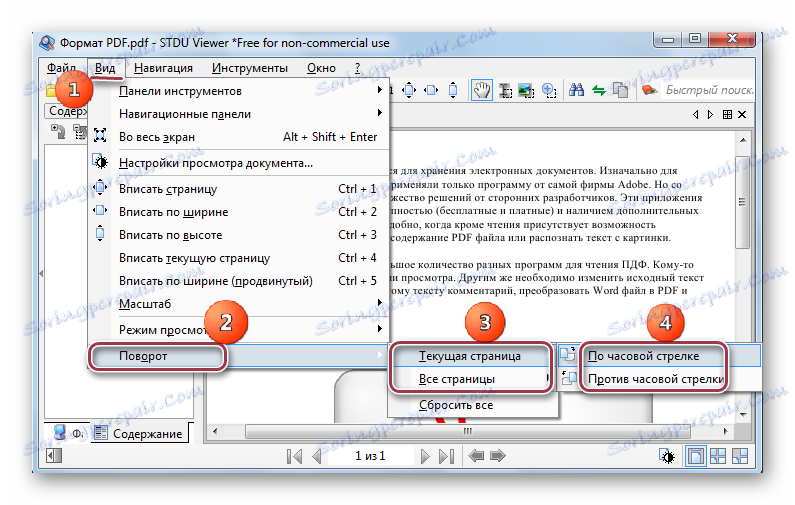
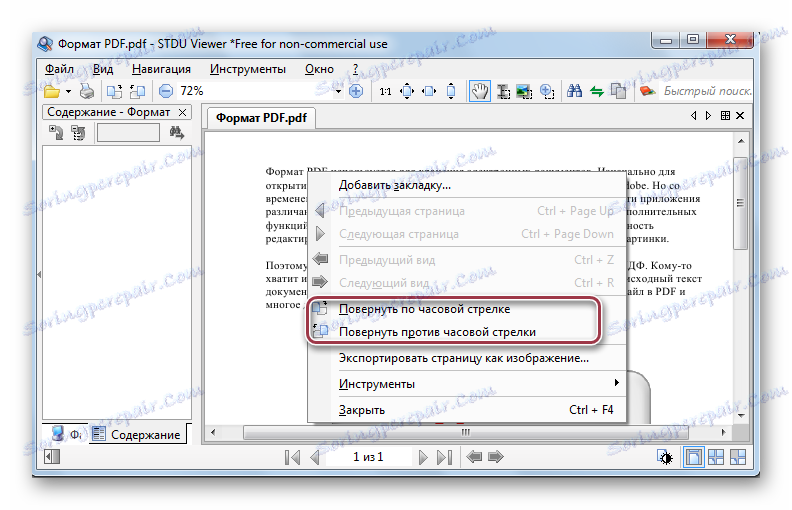
Rezultat izvršenih radnji:
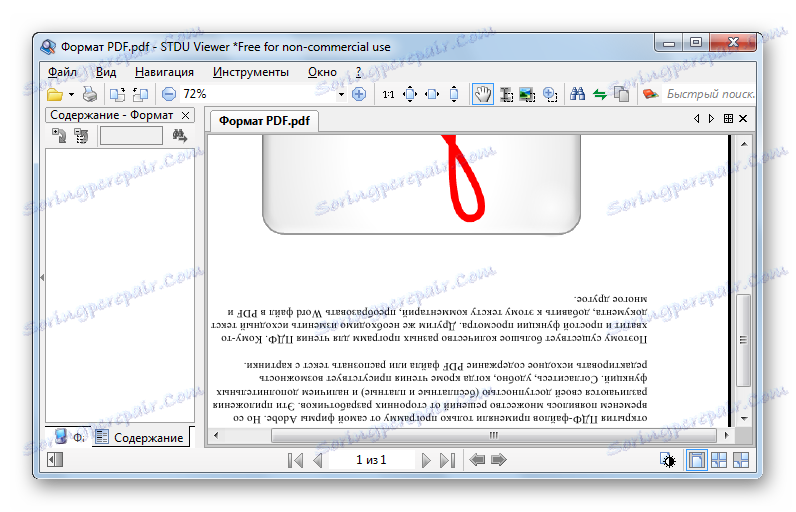
Za razliku od programa Adobe Reader, STDU Viewer nudi naprednije funkcionalnosti. Konkretno, možete rotirati jednu ili sve stranice odjednom.
Treća metoda: Foxit Reader
Foxit Reader - Višenamjenski uređivač PDF datoteka.
- Pokrenite aplikaciju i otvorite izvorni dokument klikom na liniju "Otvori" u izborniku "Datoteka" . Na otvorenoj kartici odaberite "Računalo" i "Pregledaj" sekvencijalno.
- U prozoru Explorer odaberite izvornu datoteku i kliknite "Otvori" .
- U glavnom izborniku kliknite "Rotate Left" ili "Rotate Right" , ovisno o željenom rezultatu. Da biste okrenuli stranicu, dva puta kliknite natpise.
- Sličnu akciju možete izvršiti iz izbornika "Pregled" . Ovdje morate kliknuti "Prikaz stranice" , a na padajućem izborniku kliknite "Zakreni" , a zatim "Zakreni lijevo" ili "... pravo" .
- Također možete rotirati stranicu iz kontekstnog izbornika koji se pojavljuje kada kliknete na stranicu.
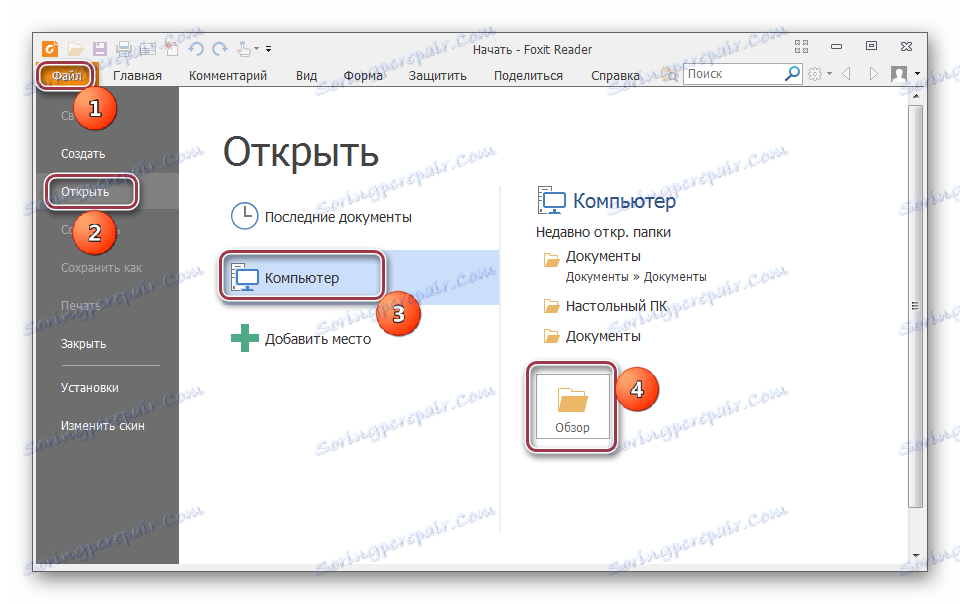
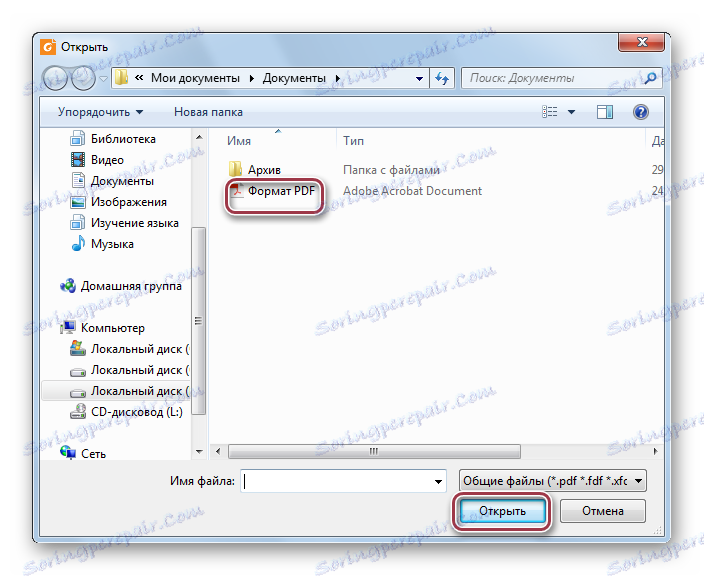
Otvori PDF.


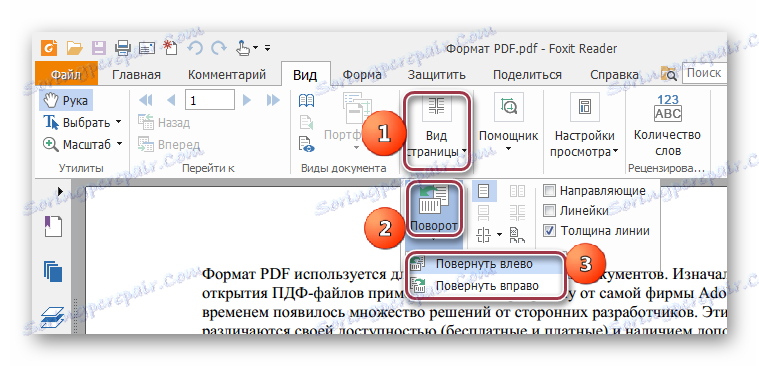
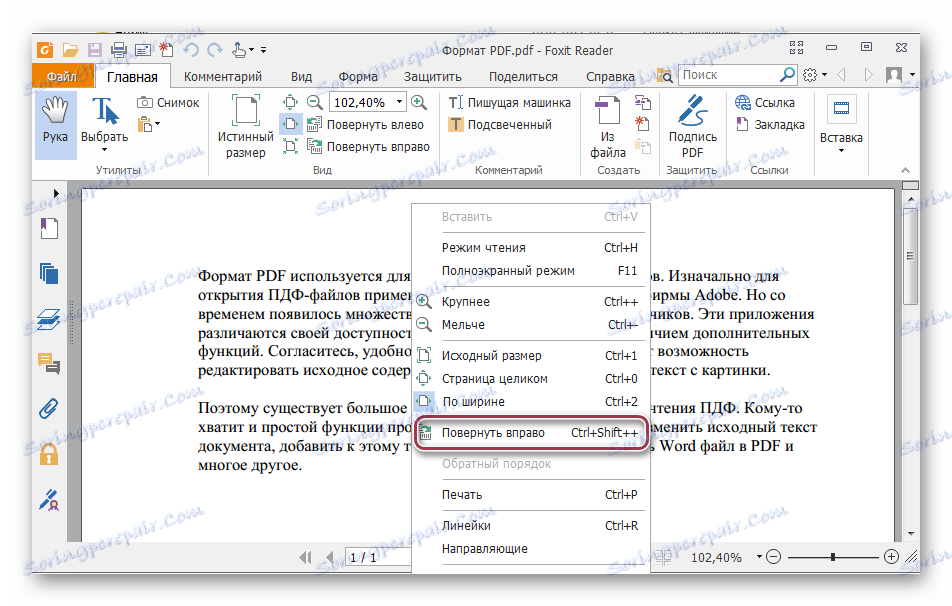
Kao rezultat toga, rezultat izgleda ovako:
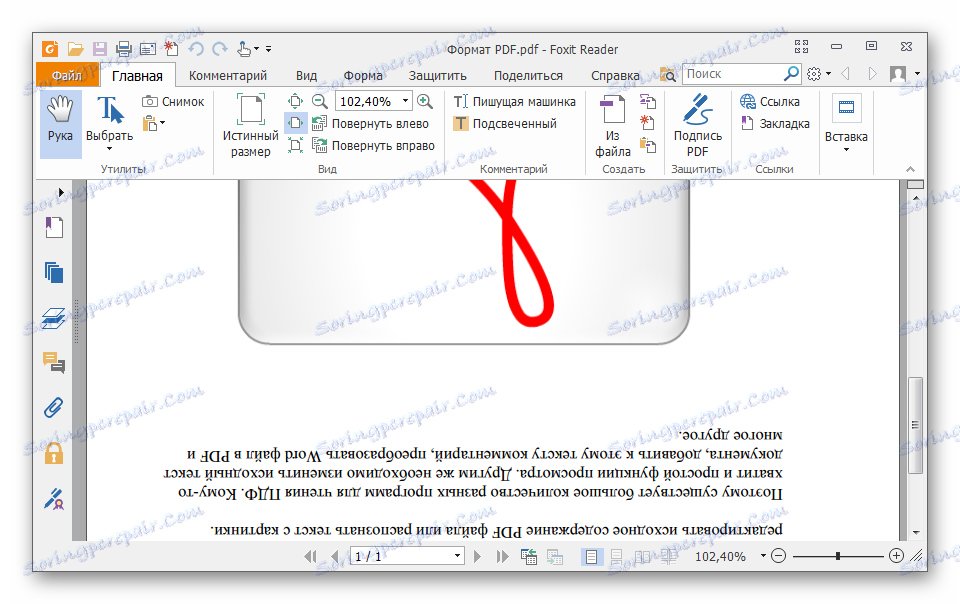
Metoda 4: PDF XChange Viewer
PDF XChange Viewer - besplatna aplikacija za pregled PDF dokumenata s mogućnošću uređivanja.
- Da biste otvorili, kliknite gumb "Otvori" na programskoj ploči.
- Slična se akcija može poduzeti kada koristite glavni izbornik.
- Pojavit će se prozor u kojem ćemo odabrati željenu datoteku i potvrditi akciju klikom na "Otvori" .
- Prvo idite na izbornik "Dokument" i kliknite na redak "Uključi stranice" .
- Otvara se kartica u kojoj su polja poput Smjer , Raspon stranica i Zakretanje dostupni za odabir. Prvi odabire smjer rotacije u stupnjevima, u drugom - stranice koje želite izlagati navedenoj akciji, au trećem također odabiru stranice, uključujući i one koji su jednaki ili neparni. U potonjem još uvijek možete odabrati stranice sa portretnom ili pejzažnom orijentacijom. Kako bismo se okrenuli, odabrali smo redak "180 °" . Nakon završetka postavljanja svih parametara, kliknite "OK" .
- Prebacivanje je dostupno od PDF XChange Viewera. Da biste to učinili, kliknite odgovarajuće ikone skretanja.


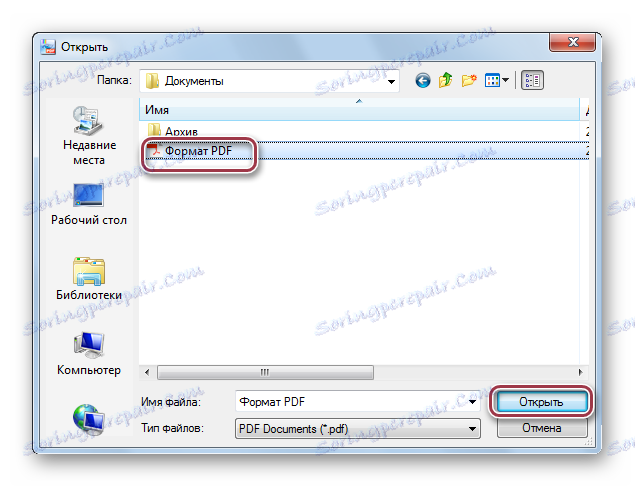
Otvori datoteku:



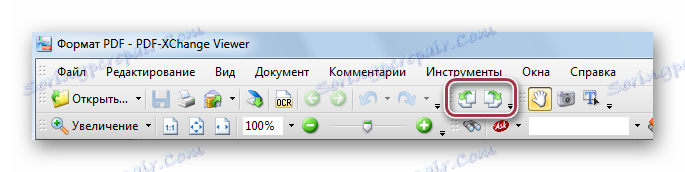
Rotirani dokument:
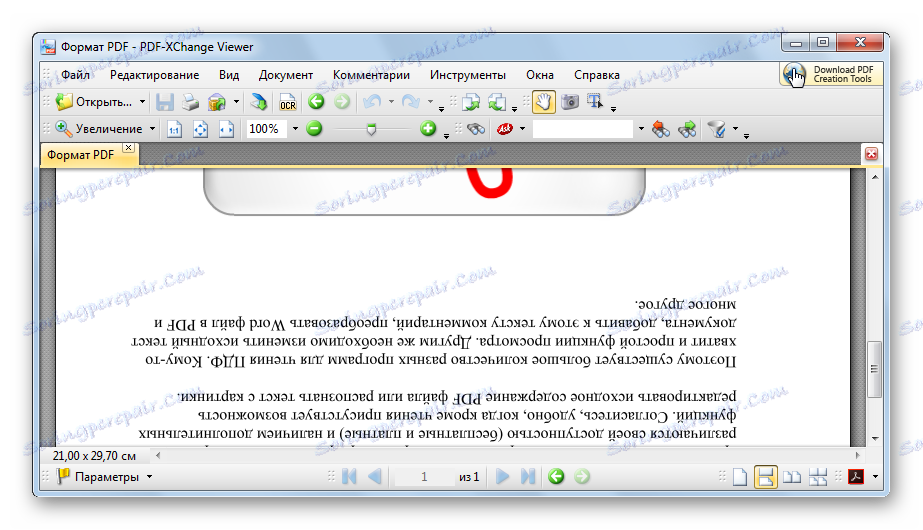
Za razliku od svih prethodnih programa, PDF XChange Viewer nudi najviše funkcionalnosti u smislu pretvaranja stranica u PDF dokument.
5. metoda: Sumatra PDF
Sumatra PDF - najjednostavniji program za gledanje PDF-a.
- U sučelju pokretnog programa kliknite ikonu u gornjem lijevom kutu.
- Također možete kliknuti na liniju "Open" u glavnom izborniku "File" .
- Otvorit će se preglednik mapa, u kojem prvo idemo u direktorij s potrebnim PDF-om, a zatim je označimo i pritisnite "Otvori" .
- Nakon otvaranja programa, kliknite ikonu u gornjem lijevom dijelu i odaberite liniju "View" . Na sljedećoj kartici kliknite "Rotate left" ili "Rotate right" .

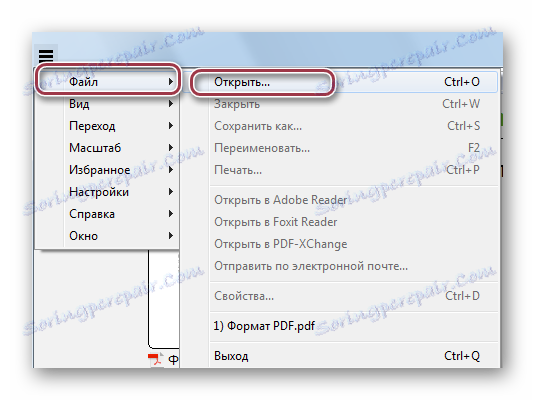

Prozor pokrenutog programa:
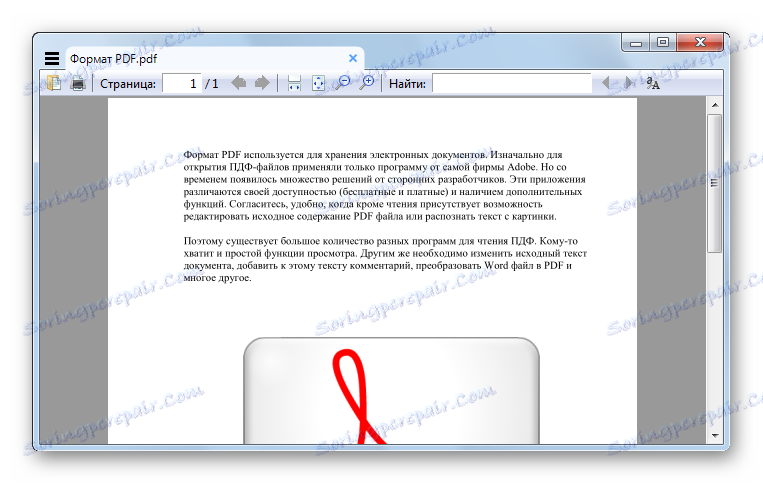
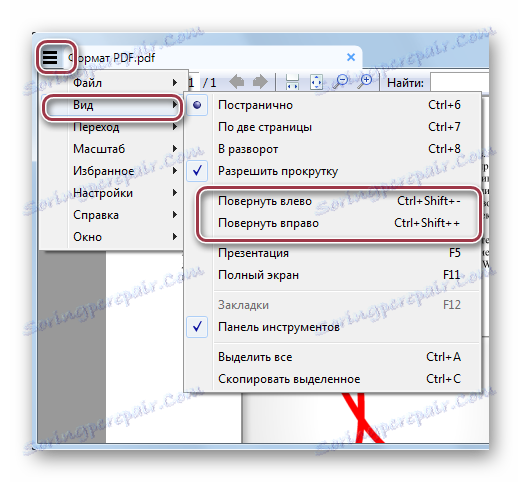
Konačni rezultat:
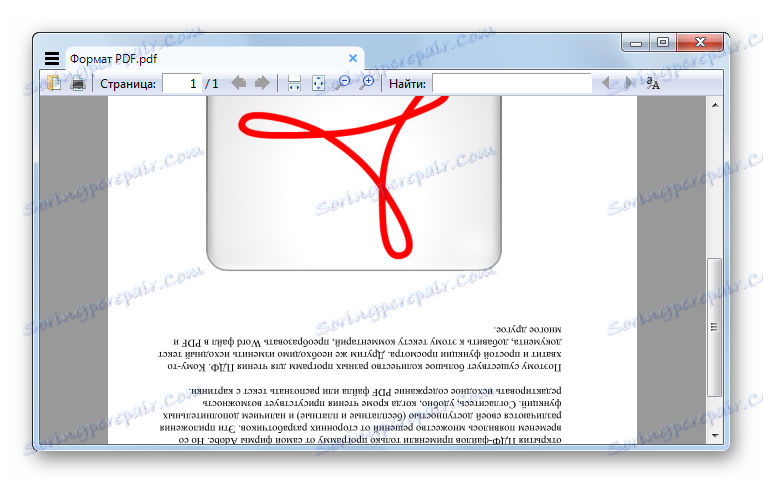
Kao rezultat toga možemo reći da sve riješene metode rješavaju problem. Istodobno, STDU Viewer i PDF XChange Viewer nude svojim korisnicima najveću funkcionalnost, na primjer, u pogledu odabira stranica koje treba rotirati.